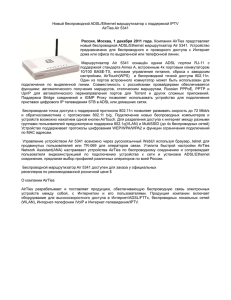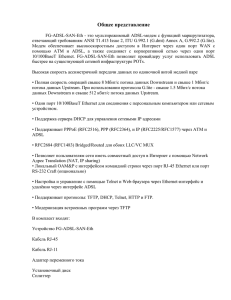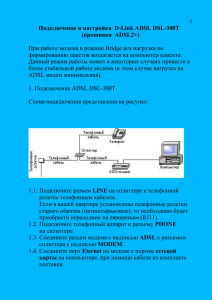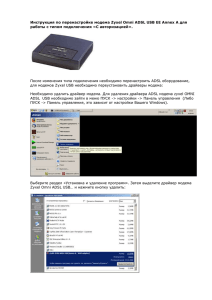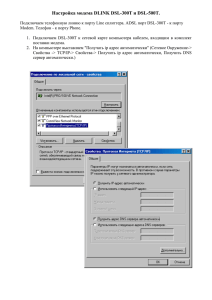DYNAMIX UM-A (1 LAN)
advertisement

DYNAMIX UM-A (1 LAN) Инструкция по быстрому запуску Cодержание I. II. III. IV. V. Описание панелей для ADSL модема/маршрутизатора с 4 портами Описание панелей для ADSL модема/маршрутизатора с 1 портом Подключение ADSL модема/маршрутизатора с 1 портами Подключение ADSL модема/маршрутизатора с 4 портом Настройка TCP/IP в Windows Настройка под Windows ME/98 Настройка под Windows 2000 Настройка под Windows XP IV. Настройка ADSL модема/маршрутизатора. I. Описание панелей для ADSL модема/маршрутизатора с 4 портами 1. Передняя панель На передней панели ADSL Router расположены кнопки: ADSL,RDY,4 кнопки 4х 10/100 Mbps Fasr Ethernet Switch и кнопка Power . POWER Кнопка ADSL RXD Port 1 Port 2 Port 3 Port 4 RDY кнопка Горит зеленым цветом, когда 4 портовый ADSL Router включен Горит, когда установлено ADSL соединение Мигает при активации передачи данных Порт 1 Мигает, когда 4 портовый ADSL модем/маршрутизатор активирован для передачи/приема данных Порт 2 Мигает, когда 4 портовый ADSL модем/маршрутизатор активирован для передачи/приема данных Порт 3 Мигает, когда 4 портовый ADSL модем/маршрутизатор активирован для передачи/приема данных Порт 4 Мигает, когда 4 портовый ADSL модем/маршрутизатор активирован для передачи/приема данных Индикатор статуса системы. Мигает, когда система активна 2. Задняя панель На задней панели ADSL Router расположены разъемы: ADSL, 4 х 10/100 Fast Ethernet Switches, Reset , AC Jack и переключатель ON/OFF. ADSL Соединение с линией ADSL RESET AC JACK Перезагрузка и Восстановление заводских установок 4 Port ADSL Router. Соединение с сетевым устройства 1 с автоматической поддержкой встроенного кроссовер Соединение с сетевым устройства 2 с автоматической поддержкой встроенного кроссовер Соединение с сетевым устройства 3 с автоматической поддержкой встроенного кроссовер Соединение с сетевым устройства 4 с автоматической поддержкой встроенного кроссовер Разъем питания AC ON/OFF Выключатель питания PORT 1 PORT 2 PORT 3 PORT 4 II. Описание панелей для ADSL модема/маршрутизатора с 1 портом 1. Передняя панель На передней панели ADSL Router расположены кнопки: ADSL,RDY,LINK/ACT и кнопка Power. PWR Кнопка ADSL RXD LINK/ACT RDY кнопка Горит зеленым цветом, когда 1 портовый ADSL Router включен Горит, когда установлено ADSL соединение Мигает при активации передачи данных Мигает, когда 1 портовый ADSL модем/маршрутизатор активирован для передачи/приема данных Индикатор статуса системы. Мигает, когда система активна 2. Задняя панель На задней панели ADSL Router расположены разъемы: ADSL, LAN, Reset , AC Jack и переключатель ON/OFF. ADSL Соединение с линией ADSL RESET AC JACK Перезагрузка и Восстановление заводских установок 1 Port ADSL Router. Соединение с сетевым устройства с автоматической поддержкой встроенного кроссовер Разъем питания AC ON/OFF Выключатель питания LAN III. Подключение ADSL модема/маршрутизатора с 1 портами 1. Принцип установки соединения 3. Установка соединения. - Убедитесь, что ваше сетевое оборудование и компьютер выключены. - Средините один конец с вашим Ethernet кабелем (RJ45) с одним из портов LAN ADSL маршрутизатора подключите к вашему компьютеру. - Соедините вашу ADSL линию через сплиттер или микрофильтр с портом ADSL вашего ADSL модема/маршрутизатора. - Соедините АС блок питания с вашим однопортовым ADSL модемом/маршрутизатором . - Включите ваш компьютер / ноутбук и 1 портовый ADSL модем/маршрутизатор. VI. Подключение ADSL модема/маршрутизатора с 4 портами 1. Принцип установки соединения 4. Установка соединения. - Убедитесь, что ваше сетевое оборудование и компьютер выключены. - Средините один конец с вашим Ethernet кабелем (RJ45) с одним из (1-4) портов LAN ADSL маршрутизатора подключите к вашему компьютеру. - Соедините вашу ADSL линию через сплиттер или микрофильтр с портом ADSL вашего ADSL модема/маршрутизатора. - Соедините АС блок питания с вашим 4 портовым ADSL модемом/маршрутизатором . - Включите ваш компьютер / ноутбук и 4 портовый ADSL модем/маршрутизатор. V. Настройка ТСР/IP в Windows Настройка для Windows ME/98 Настройка для Windows 2000 Шаг 1: Откройте Start-Setting-Control Panel Шаг 2 : Двойным щелчком выберите Network and Dial-Up Connections. Шаг 3: Правой кнопкой нажмите на Local Area Connection и выберите Properties. Шаг 4: Выберите TCP/IP протокол и нажмите Properties. Шаг 5: Щтметьте Obtain and IP Adress automatically and Obtain DNS server address automatically. Настройка для Windows XP Шаг 1 : Откройте Start-Control Panel-Classic View Шаг 2: Двойным щелчком выберите Network Connection. Шаг 3 : Правой кнопкой мыши нажмите на Local area Connection и выберите Properties. Шаг 4 : Выберите TCP/IP протокол и нажмите Properties. Шаг 5 : Выберите раздел General и отметьте Obtain and IP address automatically and Obtain DNS server address automatically. IV. Настройка ADSL модема/маршрутизатора 1. Запустите Web. Browser (Internet Explorer, Netscape, или др.). Введите в адресной строке первоначальный IP – адрес ADSL Router http: // 10.0.0.2, затем нажмите кнопку «Enter». 2. Введите имя пользователя и пароль. Исходное имя пользователя “admin”, и исходный пароль “epicrouter”.Затем нажмите «ОК». 3. После того, как Вы нажмете “Log In”, откроется Домашняя страница, со всеми настройками и конфигурацией маршрутизатора. Нажмите «Automatic Setup» и следуйте предлагаемым шагам для того что бы вы могли проинсталлировать легко и быстро ваш ADSL Router. Шаг 1. Выберите из данного списка страну. * IP Mode : Нажмите «Dynamic IP» или «Static IP» . Проверьте ваш ISP для connection/setting. * Если «Static IP» выбран , то проверьте ваш ISP для connection/setting. * Для некоторых спецификаций “Encapsulation” вам необходимо использовать ваш «User Name» и «Password». Проверьте ваш ISP для connection/setting. * Нажмите и выберите «Manual setup» если вы не можете найти разрешенных параметров для кокой то определенной страны. Проверьте ваш ISP для connection/setting. Шаг 2. Нажмите «Save Setting» после того как вы сделали выбор. После выполнения вышеуказанных действий вам следует перезагрузить ваш компьютер для активирования настроек. Нажмите «Back To Home» . Примечание: Для более детальной информации по настройке обратитесь к «Руководству Пользователя».